萬盛學電腦網 >> 圖文處理 >> Photoshop教程 >> ps入門教程 >> Photoshop打造一張個性的簽名老照片效果
Photoshop打造一張個性的簽名老照片效果
教程的主體是介紹古典相紙的制作,這一步完成了後面的操作就比較簡單。作者在制作的時候用了一些輔助的素材圖片,如果你的時間的話可以全部用PS來完成,同時也換上自己的照片看下整體效果是不是很酷。
最終效果

1、新建一個700 * 700 像素的文件,背景填充顏色:#502b2b。

2、接下來使用老式紋理設置混合模式,這裡可以使用下圖所示的圖案(打開圖案素材,選擇菜單:編輯 > 定義圖案,然後命名)。


3、創建一個新的圖層,填充黑色,用橢圓選框工具拉出下圖所示的正圓選區。
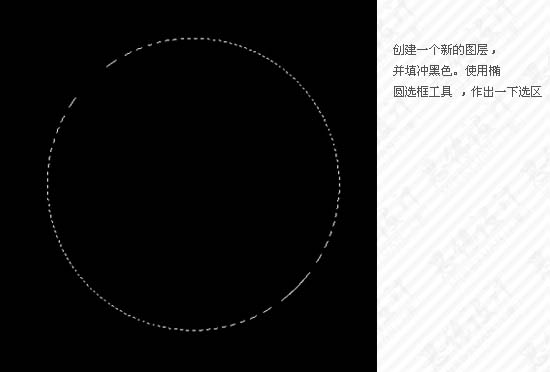
4、按Ctrl + Alt + D 羽化,數值為70,按Delete刪除,然後按 Ctrl + D 取消選區。

5、接下來是創建老式賀卡,首先打開下圖所示的素材圖,拖進來,調整好大小。


6、確定後將老照片拖進來,適當裁剪好大小,如下圖。


7、改變照片的圖層混合模式為“明度”,如下圖。

8、接下來添加文字,文字顏色為:#221301,效果如下圖。

9、加上裝飾素材。



10、使用蒙版工具在照片圖層上新建一個圖層蒙版用黑色畫筆擦出劃痕效果。

11、合並所有照片圖層,新建一個圖層填充白色,然後選擇按下Ctrl點擊合並的照片圖層調出選區,然後給選區填充黑色,取消選區後執行:濾鏡 > 畫筆描邊 > 噴濺,參數設置如下圖。

12、使用魔術棒工具選擇白色部分按Delete刪除,執行:選擇 > 修改 > 擴展,數值為2,選擇剛才合並的照片圖層按Delete刪除,隱藏剛才做選區用的圖層,效果如下圖。

13、接下來給照片添加雜色(濾鏡 > 雜色 > 添加雜色),參數設置如下圖。

14、執行編輯變換旋轉,效果如下圖。

15、點擊右鍵選擇變形,如下圖。

16、最後新建一層,創建出反光部分,混合模式為“疊加”,不透明度為70%,完成最終效果。

更多教程:
如何用PS加深工具修復損壞老照片
photoshop制作水墨卷軸人物簽名
ps打造一幅潑墨中國風畫卷
- 上一頁:ps色階命令在哪?
- 下一頁:Photoshop制作漂亮的抽象太空魚



